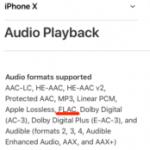モバイル アプリケーションを作成してお金を稼ぐ秘密。 スマートフォン用のプログラムを 30 分で作成する方法 モバイル アプリケーションを作成してお金を稼ぐ方法
Android または iPhone 用のアプリケーションを作成するにはどうすればよいですか?— これらの質問は、Web 開発者だけでなく、中小企業 Web サイトの一般の所有者やブロガーからもますます聞かれるようになっています。
このレビューでは、検討することを提案しています。 、Android および iPhone アプリケーションを迅速かつ簡単に作成するためのコンストラクターです。。 同時に、ユーザーにプログラミングスキルやその他の特別な IT 知識は必要ありません。 このようなアプリケーションはさまざまな種類のビジネスに不可欠であり、結局のところ、対象ユーザーを拡大し、顧客を引き付けるための優れた方法です。
したがって、アプリケーション開発のレビューで議論されるすべての内容は、次のスローガンの下にまとめることができます。 シンプル、高速、プログラミング不要!
 — 無料 Web サイトのコンテンツを Android アプリケーションに変換し、Google Play を通じて配布できる Web サービス。 さらに、作成したアプリケーションを販売したり、アプリケーション内に広告を掲載したりすることもできます。
— 無料 Web サイトのコンテンツを Android アプリケーションに変換し、Google Play を通じて配布できる Web サービス。 さらに、作成したアプリケーションを販売したり、アプリケーション内に広告を掲載したりすることもできます。
Web サイト、単純な HTML ページ、YouTube ビデオの 3 種類のコンテンツから Android アプリケーションを無制限に作成できます。 Android アプリケーションを作成するために、AppsGeyser はシンプルで直感的なテンプレート ウィザードを使用します。
AppsGeyser の Web サイト: http://www.appsgeyser.com、http://www.appsgeyser.ru
 — 無料モバイル アプリケーションを迅速に作成するためのオンライン サービス。 TheAppBuilder は、デザイナーと標準テンプレートを使用して、ビジネス、イベント、教育、音楽、スポーツなどのアプリケーションを作成します。作成されたアプリケーションは無料で、料金は 5 米ドルです。 月あたり 作成したアプリケーションでサードパーティの広告の表示を無効にすることができます。 TheAppBuilder を使用すると、Android および Windows Mobile アプリケーションを作成できます。
— 無料モバイル アプリケーションを迅速に作成するためのオンライン サービス。 TheAppBuilder は、デザイナーと標準テンプレートを使用して、ビジネス、イベント、教育、音楽、スポーツなどのアプリケーションを作成します。作成されたアプリケーションは無料で、料金は 5 米ドルです。 月あたり 作成したアプリケーションでサードパーティの広告の表示を無効にすることができます。 TheAppBuilder を使用すると、Android および Windows Mobile アプリケーションを作成できます。
TheAppBuilder Web サイト: http://www.theappbuilder.com

 は、ユーザーがインターネット上で数回クリックするだけで独自のモバイル アプリケーションを作成および公開できるオンライン サービスです。 Appsmakerstore プラットフォームは、以下でサポートされるモバイル アプリケーションを作成します。 HTML5、iTunes、Android マーケット、Blackberry マーケットプレイス、Windows マーケットプレイス、Facebook深い技術スキルがなくても。 これは合計です 1 つのアプリケーションで 6 つの異なるプラットフォームに対応。 Appsmakerstore は、ロシア語やウクライナ語を含む 23 の言語で提供されています。
は、ユーザーがインターネット上で数回クリックするだけで独自のモバイル アプリケーションを作成および公開できるオンライン サービスです。 Appsmakerstore プラットフォームは、以下でサポートされるモバイル アプリケーションを作成します。 HTML5、iTunes、Android マーケット、Blackberry マーケットプレイス、Windows マーケットプレイス、Facebook深い技術スキルがなくても。 これは合計です 1 つのアプリケーションで 6 つの異なるプラットフォームに対応。 Appsmakerstore は、ロシア語やウクライナ語を含む 23 の言語で提供されています。
Appsmakerstore の特徴は、特定の業界 (法律サービス、ナイトクラブ、レストランやカフェ、貿易、美容院など) 向けに既製のテンプレートの選択肢を提供していることです。
- DIY - 月額 9.78 ドル。
- 「私たちがあなたのために申請書を作成します」 - 249 ドル
- 「再販業者」は特別価格であり、Web サイトで別途確認する必要があります。
すべてのプランに常に含まれています:
- コンテンツの変更やアプリのアップデートは無制限です。
- 再公開することなく、iTunes や Google Play でアプリのコンテンツを更新します。
- 無制限の数のプッシュ通知をユーザーに送信します。
- すべてのシステムアップデートを自動的に受信して使用します。
- 当社のサーバーでの安全なホスティング。
 — 中小企業向けのモバイル アプリケーション (iPad、Android、HTML5) の有料オンライン デザイナー。 機能には、地理位置情報、メッセージの送受信、ショッピング カート、通知、ソーシャル ネットワークとの統合、メニューに関する情報の投稿、サービス範囲、今後のイベントなどが含まれます。レストラン、不動産業者、ジムなど用のテンプレートがあります。
— 中小企業向けのモバイル アプリケーション (iPad、Android、HTML5) の有料オンライン デザイナー。 機能には、地理位置情報、メッセージの送受信、ショッピング カート、通知、ソーシャル ネットワークとの統合、メニューに関する情報の投稿、サービス範囲、今後のイベントなどが含まれます。レストラン、不動産業者、ジムなど用のテンプレートがあります。
このサービスは次のプランで表されます。
- 「モバイルサイト」 – 月額 29 ドル。
- 「モバイル アプリケーション」 - 月額 59 ドル
- « 白いラベル 「パートナー」によるクライアント向けアプリケーションの作成 - 特別価格については、Web サイトで別途確認する必要があります。
5. アプリグロバス
アプリグロバス— ユーザーが独自にアプリケーションを作成し、App Store や Google Play で公開できる、ロシアのオンライン モバイル アプリケーション デザイナーの有料の 1 つです。
Ionic Framework の新しいデザインと機能を使用することで、開発の品質が大幅に向上し、プログラミング スキルがなくても HTML5、iOS、Android でモバイル アプリケーションを作成できるようになります。
現時点では、AppGlobus はロシア語を含む 8 言語で提供されています。
AppGlobus.com は次のパッケージを提供しています。
- STARTAP - 900 ルーブル/月。
- アプリケーション: HTML5/Android、管理パネル、ストア、プッシュ制限なし、インストール制限なし、広告なし。
- BASIC - 1500 摩擦/月
- Android と iOS の両方のアプリケーション、管理パネル、ストア、プッシュ制限なし、インストール制限なし、広告なし。
- スタジオ - 2000 摩擦/月
- アプリケーション: Windows/Android/iOS、管理パネル、ストア、プッシュ制限なし、インストール制限なし、広告なし。
- PRO - 45,000 摩擦/1 回
- アプリケーション: Windows/Android/iOS、カスタム開発、App Store および Google Play で自社で公開、ソースコードを提供します
 — ビジネスまたは個人で使用する独自のモバイル アプリケーションを作成するための有料オンライン サービス。 特別なスキルは必要ありません。 オンラインストアなどの小規模ビジネスに最適です。 アプリケーションの作成には 5 分しかかかりません。必要なモジュールとデザインを選択するだけです。 英語版とロシア語版があります。
— ビジネスまたは個人で使用する独自のモバイル アプリケーションを作成するための有料オンライン サービス。 特別なスキルは必要ありません。 オンラインストアなどの小規模ビジネスに最適です。 アプリケーションの作成には 5 分しかかかりません。必要なモジュールとデザインを選択するだけです。 英語版とロシア語版があります。
My-apps.com では次のパッケージが提供されています。
- 始める - 599こする。 /月
- Android 専用アプリ、デザイナーへのアクセス、無料のアプリ テンプレートとアイコン、48 時間ごとのコンテンツ更新、ストアでのアプリ ソースの更新は 2 か月に 1 回までです。
- ライト - 990こする。 /月
- iOS 用アプリケーション、デザイナーへのアクセス、無料のアプリケーション テンプレートとアイコン、基本的なアプリケーションのスクリーンショット、プッシュ通知 - 月に 1 回、コンテンツは 24 時間ごとに更新され、ストアでのアプリケーション ソースは 2 か月に 1 回更新されます。
- 標準 — 2490 摩擦。 /月
- Android と iOS の両方のアプリケーション、デザイナーへのアクセス、無料のアプリケーション テンプレートとアイコン、基本的なアプリケーションのスクリーンショット、Skype サポート、プッシュ通知 - 月あたり 10 件、コンテンツの更新は 12 時間ごと、ストアでのアプリケーション ソースの更新は月に 1 回です。
- 仕事 - 9890こする。 /月
- Android と iOS の両方のアプリケーション、デザイナーへのアクセス、無料のアプリケーション テンプレートとアイコン、基本的なアプリケーションのスクリーンショット、Skype と電子メールのサポート、パーソナル マネージャー、プッシュ通知 - 月あたり 50 件、インスタント コンテンツ更新、ストアでのアプリケーション ソース更新 - 制限なし。
VIP — 3999 こする。 /月 + 150,000摩擦。 設置料金
- Android と iOS の両方のアプリケーション、デザイナーへのアクセス、無料のアプリケーション テンプレートとアイコン、基本的なアプリケーションのスクリーンショット、Skype と電子メールのサポート、パーソナル マネージャー、プッシュ通知 - 無制限、コンテンツの更新 - 即時、ストアでのアプリケーション ソースの更新 - 制限なし。
 プラットフォームを提供します」 自分でやれ” iPhone・アプリ作成 ,
プログラミングスキルも必要ありません。 このサービスは、各組織にモバイル (iPhone、iPad、Android) アプリケーションや出版資料を簡単に作成する方法を提供します。 クライアントは独自のカタログ、チラシ、パンフレット、レポート、履歴書などを作成し、SaaS ソリューションを使用して配信できます。 英語版とロシア語版があります。
プラットフォームを提供します」 自分でやれ” iPhone・アプリ作成 ,
プログラミングスキルも必要ありません。 このサービスは、各組織にモバイル (iPhone、iPad、Android) アプリケーションや出版資料を簡単に作成する方法を提供します。 クライアントは独自のカタログ、チラシ、パンフレット、レポート、履歴書などを作成し、SaaS ソリューションを使用して配信できます。 英語版とロシア語版があります。
iBuildApp は次のパッケージで提供されます。
- ビジネス (月額 2,400 ルーブル) - インストール数 3,000、モバイル サイトの無制限の閲覧、内蔵広告なし、iTunes および Google Play でのアプリケーションの公開。
 — アプリケーション開発用のオンライン サービス (iPhone、iPad、Android)。 多くのアプリケーション テンプレートの 1 つに基づいてアプリケーションを作成できます。 作成されたアプリケーションのユーザー インターフェイスの要素は、電子メール、SMS メッセージの送信、Facebook および Twitter サービスへの送信などの機能に関連付けることができます。
— アプリケーション開発用のオンライン サービス (iPhone、iPad、Android)。 多くのアプリケーション テンプレートの 1 つに基づいてアプリケーションを作成できます。 作成されたアプリケーションのユーザー インターフェイスの要素は、電子メール、SMS メッセージの送信、Facebook および Twitter サービスへの送信などの機能に関連付けることができます。
- 開発者 - 月額 33 ドル。 (アプリケーションは1つしか作成できません)
- プロフェッショナル - 月額 79 ドル。
- プレミアム - 月額 129 ドル。
- エンタープライズ - 価格は別途お問い合わせください.
すべてのパッケージは次のプラットフォームをサポートしています: IOS (iPhone/iPad) および Android (電話/タブレット)
Viziapps Web サイト: http://www.viziapps.com
 - iOS、Android、Windows Phone 用のアプリケーションを作成できるオンライン エディター。 使い方はとても簡単です。既製の部品から独自のプログラムを組み立てることができます。 AppsBuilder は、経験の浅いユーザーにとってよりシンプルで理解しやすいものとなるように努めていますが、プログラマ向けの機能もいくつか追加されています。たとえば、作成したアプリケーションを独自の Java スクリプトで補完できます。
- iOS、Android、Windows Phone 用のアプリケーションを作成できるオンライン エディター。 使い方はとても簡単です。既製の部品から独自のプログラムを組み立てることができます。 AppsBuilder は、経験の浅いユーザーにとってよりシンプルで理解しやすいものとなるように努めていますが、プログラマ向けの機能もいくつか追加されています。たとえば、作成したアプリケーションを独自の Java スクリプトで補完できます。
30 日間の無料トライアルを含む 3 つの有料パッケージがあります。
- スターター (月額 49 ユーロ) - 1 アプリケーション。
- 通常 (月額 199 ユーロ) - 最大 5 件のアプリケーション。
- スケーラブル (月額 249 ユーロから) - 5 つ以上のアプリケーション。
ソフトウェア開発への道は簡単ではありませんが、Android のように興味がある場合は、どこかから始める必要があります。 しかし、プログラミング言語を勉強するつもりはなく、すぐに完成品の作成に移りたいとします。 これは可能でしょうか? はいはい! したがって、完全な初心者(または Android)として見ていきます。
素材を探す
良いゲームを作るために、多くの人はマニュアルを探します。 これらは基本を段階的に学習し理解するのには役立ちますが、複雑なプロジェクトの場合は十分ではありません。 したがって、人は発生した問題を解決するスキルを持っていなければなりません。 そして、これには経験が必要であり、残念ながら、マニュアルはここでは役に立ちません。 したがって、「iOS 9 用 (または Android 用) アプリケーションを自分で作成する方法」という質問に対する最善の答えは、それに取り組み始めることです。 しかし、このプロセスがどのように起こるかを理解してみましょう。
方向の選択
多くの人は、MMO や 3D FPS などの大きなプロジェクトから始めないことを推奨しています。 この議論は、多くの人が開発を完了せずに放棄してしまうという事実に基づいています。 したがって、小規模なプロジェクトから始めることをお勧めします。 しかし同時に、アイデアを決定し、それを実行し始める必要があるという考えも聞こえます。 人は1年、あるいはそれ以上かかるかもしれないが、最終的にはやるべきことはすべてやるだろう。 ただし、最初に犯した小さな間違いでも、プロジェクト作成の最終段階ですでに重大な問題となる可能性があるため、すべてのリスクを比較検討して理解する必要があります。 したがって、既存の理論的問題を定性的に、注意深く、非常に慎重に研究する必要があります。
作業を容易にするために、1 つの大きなプロジェクトを多数の小さなプロジェクトに分割できます。 ただし、1 つのモジュールが完成したら、既存の作業と組み合わせる必要があります。
イベント処理: 基本事項

仕事を始めるときは、複雑なアルゴリズムや人工知能の存在を気にする必要のない、最も簡単な作業に取り組む必要があります。 ただし、ゲーム アーキテクチャとロジックの基本原則を理解するために最善を尽くす必要があります。 この場合、段階的に機能するものが最適です。
iOS アプリケーションをゼロから作成する方法を考えるとき、このアドバイスに触れずにはいられません。それは、プログラムのコアから始めることです。 最終段階で個々の詳細を変更するのは簡単です。
さまざまなアクション
最もよく使用されるものには、動き、衝突、同期、アニメーションなどがあります。 これらに加えて、ゲーム ループ、スコアリング、勝敗ステータスの決定、および多くのアプリケーションで使用されるその他の重要な基本概念も非常に重要です。 したがって、衝突検出、レベル間の遷移、最小限のロジックの作成、原始的な人工知能などから始めることをお勧めします。 使用されるリソースを最適化するという点で最良の結果を得るために、プログラムを 2 つまたは 3 つのファイルに分割してみることもできます。 同時に、すべてを合理的な範囲内に保つように努め、アプリケーションが大きすぎないように努めることをお勧めします。
より難しいレベルに到達しました

この段階の前に、iOS または Android 用のアプリケーションの作成方法をすでに理解し、知っている必要があります。 慎重に設計されたアーキテクチャが必要であり、そのためには計画を立てる必要があります。 したがって、多くの場合、高度な物理学が必要になります (たとえば、さまざまなオブジェクトとさまざまな種類の表面の間の衝突を認識する)。 これはアプリケーション (この場合はゲーム) をよりリアルにするために必要です。
スーパー マリオを思い出してください。スーパー マリオでは、重力と慣性が実際の存在感を生み出すように作られています。 真剣に頭脳を鍛えたい場合は、ビリヤードのようなゲームを検討してください。
役立つアクティビティを目的としたプログラムを作成したい場合は、他の機能を考慮する必要があります。 これらには以下が含まれます: 処理および保存されたデータの精度、および使用される式。 すべてのパスの正確さ。 アプリケーションの安定性。 利用可能なリソースの最適な使用など。 ゲームの話題に戻ると、この場合、複雑な開発の記述を簡素化するレベル エディタが良好な結果を示す可能性があることに注意します。
人工知能に取り組む

現代のゲームの成功は、複数の人々の間のインタラクションの原則にあります。 しかし、人工知能の存在により、多くの興味深い側面を導入できるため、完全に無視されるわけではなく、良い追加として使用されます。
タスクを簡素化するために、特定のアルゴリズムがよく使用されます。 もちろん、このためには、原則として数学についての十分な理解も必要ですが、インターネットのおかげで、基本的な知識がなくても、ほとんどすべてのことを理解することができます。 アルゴリズムは、さまざまなゲームプレイの難易度でのインタラクションにも役立ちます。 アプリケーションでは、人工知能がユーザーの行動を分析し、ユーザーに最適な作業オプションを提供できます。
ネットワークを利用する

iOS または Android 用のアプリケーションをどのように作成するかという問題を考えるとき、インターネットを追加すると作業が大幅に複雑になると言わなければなりません。 たとえば、あるプレイヤーのアクションが他のプレイヤーに確実に伝わるように注意する必要があります。 この目的のために、原則としてサーバーが仲介者として使用されます。 それがより良く行われるほど、開発の信頼性が高まります。 しかし、それに伴い負荷も増加していきます。
ネットワーク遅延やパケット損失が悪影響を及ぼすアプリケーションの場合は、すべてを可能な限り最適に設計する必要があります。 まず第一に、これは大量のデータを交換するプログラムを意味します。 ここでの動作メカニズムを理解するには、ローカル ホストと、少量の情報を送信する小さなプログラム (チャットなど) を使用することを強くお勧めします。 さらに、使用されるプロトコルの性質により、速度と信頼性のどちらかを選択しなければならないことがよくあります。
そこで、iOS アプリケーションを最初から作成する方法を検討しました。 ご覧のとおり、これには多くの学習と練習が必要です。 これなしでもできるでしょうか? 奇妙なことに、これはかなり現実的です。 これについて話しましょう。
プログラミングを学ばずに開発できる

これは、単純な機能を備えた Web サイト用の小さなプログラムを迅速に作成する必要がある場合に特に当てはまります。 ただし、経験豊富な Web 開発者もこれに頼ることができます。 特別なサービスがこれを助けます。 「簡単・安い・早い!」を合言葉に、みんなで団結できます。
例には、AppsGeyser、TheAppBuilder、Appsmakerstore、Biznessapps、My-apps.com、iBuildApp、Viziapps、AppMakr、Mobile Roadie、AppsBuilder のサービスが含まれます。 それぞれに独自の特徴と機能があります。
また、それらのほぼすべてが有料であることも理解する必要があります。 また、無料版には広範な機能がありません。 その一般的なスキームを考慮すると、以前に説明したレベルエディターのアイデアを反映していると言えます。 しかし、この場合、それらは非常に広い範囲をカバーします。 ここで、プログラミングスキルなしでiOS用のアプリケーションを作成する方法の質問に答えるには、そのような贅沢とかなりの金額を支払わなければならないという事実についても心配する必要があります。 このようなサーバーは海外のものであるか、主に海外ユーザーを対象としています。 したがって、サービスの価格は 1 か月の使用で 10 ドルから数百ドルの範囲になります。 つまり、時は金なりです。 この場合、与えられた機会が最大限に活用されるようにする必要があります。
サービス機能

そこで、iOS と Android 用のアプリケーションを作成する方法を検討しました。 次に、それらが持つ機能に注目してみましょう。 カテゴリーに分けると以下のようになります。
- コンテンツを扱うことを目的としています。このようなサービスは、サイトから情報を収集し、それを 1 つのアプリケーションに結合するのに役立ちます。 例としては、AppsGeyser があります。 さらに、この場合、情報を収集するだけでなく、アプリケーションに広告を掲載することもできます。
- シェアウェアサービス、テンプレートとデザイナーを使用して、スポーツ、教育、音楽などのアプリケーションを作成できます。 確かに、それらには広告が含まれますが、一定の量でオフにすることができます。 TheAppBuilder の場合、これには 5 ドルかかります。
- 有料デザインサービスを使用すると、ビジネス関連のアプリケーションを作成できます。 その機能には、商品のバスケット、地理位置情報、入手可能な商品やサービスに関する情報の配置、今後のイベントやプロモーションなどが含まれます。 例としては前述の Biznessapps サービスがありますが、その価格は 29 ドルからと高額です。
- アプリの作成は無料、ストアに公開する場合はお金が必要(たとえば、Google Play マーケット内)。 例としては BuildFire があります。 確かに、その特徴は、支払いが月に 1 回だけで済むことです。 この場合の金額は 49 米ドルです。
ご覧のとおり、iOS と Android 用のアプリケーションを作成するには 2 つのオプションがあります。 最終的にどれを選択するかはユーザー次第です。
Android でのモバイル開発用のプログラミング言語は非常にシンプルな Java です。 Googleは現在、Javaに代わる言語としてKotlinを積極的に推進している。 アプリケーションも C++ で作成されます。
単純なアプリケーションの作成は、いくつかの段階で構成されます。
- Android Studio のプロジェクト。
- ユーザーインターフェースを作成する。
- アクティビティ、ナビゲーション、アクションを追加します。
- エミュレータでアプリケーションをテストします。
その間、私たちは基本的なことを説明していますが、「」コースの学生はすでに申請に対してお金を受け取っています。
必要なツール
まず、Android Studio プログラムをインストールします。 これは Android の公式開発環境 (IDE) であり、Windows、macOS、Linux 上で実行できます。 ただし、Android 用のプログラムを開発する場合、Android Studio 以外の環境を使用することもできます。
コンピュータにインストールされていない場合 Android SDK およびその他のコンポーネント、その後 Androidスタジオ 自動的にダウンロードされます。 Android SDK は、ライブラリ、実行可能ファイル、スクリプト、ドキュメントなどを含むプログラミング環境です。
Android SDK コードをデータおよびリソースとともに拡張子が付いたファイルにコンパイルします。 .apk。 これには、Android デバイスにアプリケーションをインストールするために必要なものがすべて含まれています。

エミュレータもインストールしておくと便利です アンドロイドアプリケーションを実行およびテストします。 エミュレータには以下がバンドルされています Androidスタジオ.

すべてのツールがインストールされたら、最初のプロジェクトを作成できます。 ただし、最初に基本的な概念を理解する必要があります。
アプリケーションは何で構成されていますか?
アンドロイド上
Android アプリケーションは 4 つのコンポーネントで構成されます。 各コンポーネントは、システムまたはユーザーがアクセスできるエントリ ポイントです。
- 活動 (活動)- インタラクティブなユーザー インターフェイスの要素。
1 つのアクティビティが別のアクティビティをトリガーし、ユーザーが行う意図を Intent クラスを通じて伝えます。 アクティビティは Web ページのようなもので、インテントはそれらの間のリンクのようなものです。 アプリケーションの起動がメインのアクティビティです。 - サービス (サービス)- アプリケーションをバックグラウンドで実行し続けるためのユニバーサル エントリ ポイント。
このコンポーネントは、視覚的なインターフェイスを使用せずに、長時間実行される操作やリモート プロセスの作業を実行します。 - 放送受信機(ブロードキャスト受信機) は、アプリケーションからの意図を複数の参加者にブロードキャストします。
- コンテンツプロバイダー(コンテンツ プロバイダー) は、ファイル システム、SQLite データベース、Web、またはその他のストレージからアプリケーションの共有データ セットを管理します。
それでは、Android 用の独自のアプリケーションを作成してみましょう。
Android アプリケーションの作成
Android Studioで
ステップ1
アプリケーション名、会社ドメイン、プロジェクト パス、およびパッケージ名を選択します。 オプションのプログラミング言語 C++ および Kotlin のサポートを有効にするかどうかを示します。
ステップ2
アセンブリ用に 1 つ以上のターゲット プラットフォームを設定します。 この目的のために、SDK と Android 仮想デバイス マネージャーである AVD が使用されます。 このツールを使用すると、Android OS の複数のバージョンと複数のレベルの API (アプリケーション プログラミング インターフェイス) をサポートするパッケージを SDK にインストールできます。
参照
Android のバージョンが低いほど、アプリケーションが実行されるデバイスの数が多くなります。 バージョンが高くなるほど、API の機能が豊富になります。
ステップ3
アプリケーション アイコンをクリックしたときに起動されるメイン アクティビティを選択し、名前を付けます。

ステップ4
ビルドの数分後、Android Studio で IDE インターフェイスが開きます。 ここでの主なポイントは 3 つあります。
ドロップダウン メニューから Android ビューを選択すると、プロジェクト ファイルが表示されます。 たとえば、私たちの主なアクティビティは次のように呼ばれます アプリ > java > ru.skillbox.skillboxapp > FullscreenActivity。 プロジェクトを作成するときに、アクティビティの代わりに指定しました 主要全画面アクティビティ。


最後に、3 番目の重要なファイル アプリ > マニフェスト > AndroidManifest.xml アプリケーションの基本的な特性を説明し、そのすべてのコンポーネントを定義します。
マニフェストの内容
<マニフェスト xmlns:android = 「http://schemas.android.com/apk/res/android」パッケージ="ru.skillbox.skillboxapp" > <アプリケーション android:allowBackup ="true" android:icon ="@mipmap/ic_launcher" android:label ="@string/app_name" android:roundIcon ="@mipmap/ic_launcher_round" android:supportsRtl ="true" android:theme =" @スタイル/AppTheme" > <アクティビティ android:name =".FullscreenActivity" android:configChanges = "方向|キーボード非表示|画面サイズ" android:label ="@string/app_name" android:theme ="@style/FullscreenTheme" > <インテントフィルター > <アクション android:name ="android.intent.action.MAIN" /> <カテゴリ アンドロイド:名前 = 「android.intent.category.LAUNCHER」 /> インテントフィルター > 活動 > アプリケーション > マニフェスト >
実際のデバイス上で実行する
私たちが作成したアプリケーションは、全画面モードで実行される単一のアクティビティであり、グラフィック要素はありません。
Android デバイスまたはエミュレータで実行します。
これを行うには、スマートフォンまたはタブレットを USB デバッグ モードで接続します。 開発者設定メニューにある 設定.
エミュレータで起動するには、Android Studio で ボタンをクリックします。 走るメニューにある 走る(Shift+F10)。 適切なデバイスと OS のバージョン、縦または横 (横) の向きを選択します。

Android Studio がエミュレータをインストールして起動します。
シンプルなユーザーインターフェースの作成
Android アプリケーションのユーザー インターフェイスは階層を通じて作成されます レイアウト(レイアウト、ViewGroup オブジェクト) および ウィジェット(オブジェクトの表示)。 レイアウトは、画面上の子ウィジェットの配置を制御します。 ウィジェット自体は直接 UI コンポーネントです (ボタン、画面上のテキスト フィールドなど)。
アクティビティ インターフェイスは Android Studio のレイアウト エディターで作成され、ほとんどは XML ファイルに保存されます。
- ファイルを開く アプリ > 解像度 > レイアウト > activity_fullscreen.xml.
- マウスをドラッグして、パレットから画面にウィジェットを追加します。
- たとえば、テキストフィールド (PlainText) を考えてみましょう。 これは、ユーザーがテキストを入力できる EditText ウィジェットです。
- ボタンやその他の必要な要素を追加します。

ボタンやその他の要素を画面上にドラッグすることもできます。
アクション、アクティビティ、ナビゲーションの追加
テキストフィールドと送信ボタンを備えたアクティビティを作成したとします。 この後、「送信」ボタンをクリックしたときに何が起こるかを正確に書く必要があります。
- コードに入ってみましょう アプリ > Java > FullscreenActivity.
- メソッドの追加 メッセージを送る()授業へ フルスクリーンアクティビティ ボタンをクリックするとこのメソッドが呼び出されるようにします。
- あるアクティビティから別のアクティビティへの移行、新しいアクティビティ、ナビゲーション、その他アプリケーションに必要なものすべてのためのインテント (Intent クラス) を作成します。
そしてもちろん、私たちはアプリケーションを収益化する方法について夢を見始めます。
一般的なルール
Androidアプリケーション用
Android アプリケーションは独自のサンドボックス内に存在し、Linux セキュリティ ルールの対象となります。
- マルチユーザー Linux システムでは、各アプリケーションは個別のユーザーです。
- デフォルトでは、システムは各アプリケーションに、アプリケーションには知られていない一意のユーザー ID を割り当てます。 すべてのファイルは、このユーザー ID のみがアクセスできます。
- すべてのプロセスには独自の仮想マシン (VM) があるため、実行コードは他のアプリケーションから分離されます。
- デフォルトでは、各アプリケーションは独自の Linux プロセスを実行します。
ルールには例外があります。
- 2 つのアプリケーションに共通のユーザー ID を与えて、相互にファイルを共有できるようにすることができます。 雇用が保証された大規模な職業訓練プログラム。 ウェビナー、ライブミーティング、ハッカソン、実際のクライアントからの挑戦。 これまでにやったことがなくても、iPhone や Android 用のプログラミングとアプリ作成のスキルを習得できます。 私たちのコースの教師である強力な開発者や自分の会社の創設者から集中的な経験を得ることができます。
Android 用アプリケーションの作成方法 - 初心者プログラマー向けの 10 ステップ + 5 つの Web サイト + 10 のヒント。
やり方を知っている人 Android用のアプリケーションを作成する、非常に良いお金を稼ぐことができます。
プログラミングを学び、ゲーム、ライブラリ、オンライン ストアを作成することは難しくありません。
この記事では、初心者が多数の登録者を引き付けるアプリを作成するために実行する必要があるすべての手順を説明します。
Android アプリケーションを作成する手順
必要な手順をすべて学習した後、独自のプログラムを作成して販売することができます。
オリジナルのテーマを考えてみましょう。
アプリケーションが売れるためには、便利で美しいだけでなく、ユニークなものにする必要があります。
そうしないと、たくさんの競争相手がいることになります。
失敗する準備をしましょう。
おそらく、最初のパンケーキはゴツゴツした状態で出てくるでしょう。
作業の結果を慎重にテストしてください。
ユーザーは肯定的であれ否定的であれ、さまざまな意見を表明することができ、この意見には耳を傾ける価値があります。
視聴者の年齢層を選択してください。
子供向けのアプリケーションは、大人用よりも明るくてカラフルである必要があります。
多くの情報とメニュー オプションを提供します。人々はページを歩き回ったり、タブを探索したりするのが好きです。
1 ページのプログラムを好む人はほとんどいないでしょう。
初めての仕事に高額な料金を請求しないでください。
まず、手を埋める必要があります。
Android 用のアプリケーションを作成するにはどうすればよいですか?
ほぼ誰でもさまざまなゲームやプログラムの開発者になれます。ある人にとってはそれが仕事となり、収益性の高いビジネスになるでしょうし、ある人にとっては単なる趣味になるでしょう。
しかし、実践が示すように、真剣に興味を持った人は、そのテーマを研究し、慎重に段階的にゲームを作成し、大きな成功を収めます。
開発者になるには、次のものが必要です。
- 仕事をするには、インターネットにアクセスできるパソコンが必要です。
- 最新バージョンの Android システムがインストールされた携帯電話からのみ評価を行うことができます。
- 少なくとも最低限のレベルの英語の知識があることが望ましいです。
- Java 言語の知識が必要です。
- XML マークアップを理解すると、作業が容易になり、カラフルで美しくデザインされたプログラムを作成できるようになります。
説明したすべての段階は、次の 3 つの主要な段階に組み合わせることができます。
- プログラムインターフェースの開発、画像の選択。
- コードを使った作業。
- テスト中。
各段階はそれぞれ独自の意味で重要なので、スキップすべきではありません。
コンセプトに時間を費やしても意味がないと判断する人もいるかもしれない。
しかし、内容を知らずに本を書く人はいないでしょうか?
ゲームやプログラムのアイデアを開発し、弱点をすべて埋める必要があります。
Android 用のアプリケーションを作成する方法という質問には明確な答えがないことを理解してください。
ただ作るだけではダメで、面白いプログラムにする必要があります。
最新の Web サイトでは、コードに苦労することなく、思い描いたものをすばやく作成できます。
アマチュアにとって、このオプションは非常に適しています。
やりたければ、すべてを自分でやらなければなりません。
テスト段階にも十分な注意を払う必要があります。
テスターの意見を分析することで、Android スマートフォンの所有者が新製品をどのように認識するかについての結論を導き出すことができます。
Android 用のアプリケーションを作成してプロモーションするにはどうすればよいですか?
人気のブロガーや大規模なゲームの作成者ではない場合、最初の段階では、作成したプログラムの宣伝に時間を費やす必要があります。
最速で拡散するには、次のことを行う必要があります。
- ソーシャル ネットワークやブログの他の所有者との相互参照を使用します。
- 自分のブログにリンクを投稿します。
- 作成したプログラムを友達に教えてください。
以下のビデオは、Appsgeyser サービスを使用してアプリケーションを作成するプロセスを示しています。
知らない人も多い Android用のアプリケーションを作成する方法、「プログラミング言語」という言葉が怖いです。
しかし、プログラム開発には怖いことや難しいことはありません。
最新のオンライン サイトは必要なアクションをすべて実行します。必要なのは、指示を与えることだけです。
Google の Android オペレーティング システムは、Apple の複雑な承認プロセスを毎回通過することなく携帯電話用のアプリケーションを作成したい開発者にとって理想的です。
このガイドは、独自のアプリの開発を簡単に開始できるように、必要なソフトウェアとツールについて説明することを目的としています。
Android ソフトウェア開発キット (SDK) をマスターできれば、素晴らしいアプリが完成するため、プログラミングがどれほど上手かは関係ありません。 したがって、以下のリソースをチェックして、物事をスムーズに進めてください。
Java開発キット
Java アプリケーション (Android アプリケーションの基礎) の開発を始めるために最初に必要なのは、Oracle の Java Development Kit (JDK) です。これは次のリンクからダウンロードできます。
おそらく、コンピュータ上でアプレットを実行するために必要な Java ランタイム環境 (JRE) を何らかの形式で既にダウンロードしてインストールしていることでしょう。 ダウンロードしている JDK バージョンと競合する場合には、現在コンピュータにインストールされている JRE バージョンをアンインストールする必要があります。 幸いなことに、上記のバージョンには最新かつ最高のバージョンの JRE が含まれており、JDK と互換性があるため、再インストールする必要はありません。
インストーラーをダウンロードして実行し、手動インストール ウィンドウ (以下を参照) のインストールに「開発ツール」、「ソース コード」、および「パブリック JRE」が含まれていることを確認します。 「次へ」をクリックし、十分な時間があれば使用許諾契約書の条項を読み、インストールを続行します。

ほとんどの統合開発環境 (IDE) アプリケーション (これについては次のステップで詳しく説明します) には独自のコンパイラが付属していますが、オンデマンドで使用できるように、新しくインストールした Java コンパイラをコマンド ラインに埋め込むことをお勧めします。 。
Windows を使用している場合は、コントロール パネルからシステム設定に移動し、システムの詳細設定を選択します。 ここで「環境変数」を選択し、「パス」変数を見つけます。 以下の例に示すように、Java をインストールする前に、let を「bin」ディレクトリとしてファイルに追加します。

すべてが成功したかどうかを確認するには、コマンド「java -version」および「javac -version」を使用します。 次のようなものが表示されるはずです。

IDEのインストール
統合開発環境は、季節限定の開発者やアプリケーションを開発したい初心者によってよく使用されます。 知らない人のために説明すると、IDE は、デバッガーやコンパイラーなどのツールの凝縮されたセットを提供することで、プログラマーのコード作成を支援するアプリケーションです。
インターネット上には多くの IDE が入手可能ですが、Google が Android SDK と統合するためのプラグインを提供しているため、ここでは無料の Eclipse ソフトウェアを使用します。 必要なバージョンの Eclipse をダウンロードできます。
これはケースバイケースで異なる場合がありますが、私がリソースをダウンロードしたとき、ソフトウェアは「eclipse.exe」ファイルを含む zip アーカイブとして提供されており、インストールせずに使い始めることができました。 お使いのバージョンでインストールが必要な場合は、特別な要件や設定がないため、自分でインストールしてください。 初めて起動すると、コードと関連ファイルが配置されている「ワークベンチ」を指定するように求められます。 ご都合の良い場所をご指定ください。
完了すると、次のものが表示されます。

Eclipse を開始する前に少しでも慣れておきたい場合は、ヘルプ ウィンドウを開いて Workbench ユーザー ガイドに目を通してください。 ここでは開発ユーザー ガイドも参照できます。Java 言語にまだ慣れていない場合は、基本的な Java スキルを学ぶのに役立ちます。
Android SDKをダウンロード
このリンクをクリックし、「SDK を入手」をクリックします。 次のページには、Android SDK をコンピュータにインストールするためのリンクが表示されます。
実行ファイルのダウンロードが完了したら、インストールを開始します。 以下のウィンドウが表示されたら、インストールするディレクトリへのパスを指定するか、すでに指定されているパスを覚えておいてください。

インストールが完了したら、Android SDK Manager を開くと、次のウィンドウが表示されます。

ボタンをクリックして、元のインストールに含まれていない必要なパッケージとリソースをインストールします。
Android開発ツールプラグインをインストールする
上で述べたように、Google は IDE から直接追加できる Eclipse 用の特別な Android SDK プラグインを提供しています。
Eclipse で、「ヘルプ」に移動し、「新しいソフトウェアのインストール」を選択します。 「追加」ボタンをクリックすると、ADT プラグインを含むオンライン ソフトウェア リポジトリを追加できるウィンドウが表示されます。 わかりやすい名前を付け、「場所」ブロックに次の URL を入力します。
- http://dl-ssl.google.com/android/eclipse

「OK」をクリックします。 新しく追加したリポジトリを選択し、「開発者ツール」チェックボックスをオンにします。

「次へ」をクリックし、プラグインファイルをインストールする手順を実行します。 完了すると、Eclipse コントロール パネルに次の 2 つのアイコンが表示されます。

次に、「ウィンドウ」と「設定」に移動し、「Android」セクションを選択して、SDK の場所が前に指定した SDK ディレクトリと一致していることを確認します。 その結果、以下が得られるはずです。

これで、あなたは Android 開発ツール プラグインの所有者になりました。
Androidエミュレータのセットアップ
これは便利ですが、実際には、Google が独自のモバイル OS の優れたエミュレータと SDK を提供しているため、アプリを作成するために Android デバイスのすべてのモデルを手元に用意する必要はありません。 開発を開始する前に、テスト プラットフォームを事前に準備できるように Android 仮想デバイス (AVD) を構成することをお勧めします。

次に、新しい仮想デバイスを作成する必要があります。 この例では一般的なデバイスの作成を前提としていますが、Android デバイスの特定の設定用のリソースもあります。 「新規」を選択すると、以下のような空のウィンドウが表示されます。

- 名前: 複数のデバイス設定でアプリケーションをテストする場合は、わかりやすいものを入力する必要があります。 一方、より一般的な名前を使用することもできます。
- ターゲット: これは、エミュレータがターゲットとする Android のバージョンです。 ほとんどの場合、選択できるのは、インストールする SDK に付属する Android の最新バージョンです。 ただし、以前のバージョンでテストしたい場合 (非常に多くの異なるバージョンやモデルがあることを考えると、これは非常に賢明です)、SDK マネージャーを使用して追加のバージョンをインストールします。
- SD カード: デバイスで使用される追加のストレージ容量のインジケーター。 デフォルトでは、仮想デバイスには 194 MB の「内部」メモリと SD カードが搭載されているため、必要なディスク容量を手動で指定する必要があります。
- スキン: このオプションを使用して、特定のデバイス (HTC One X など) の外観と構成を設定できます。 ただし、ここでは標準値を使用します。
- ハードウェア: 物理 Android デバイス間ではハードウェアに大きな違いがあるため、このオプションを使用してアプリケーションで使用されるハードウェアを追加できます。

完了すると、AVD Manager ウィンドウに新しく作成したデバイスが表示されるはずです。 「開始」をクリックしてこのデバイスを起動できますが、最初の起動には時間がかかる場合があることに注意してください。


初めての Android プロジェクト
コンピュータに必要なアプリケーションとプラグインがすべてインストールされたので、コードの開発を開始できます。 ただし、最初にプロジェクト ファイルを準備する必要があります。
まず、「ファイル」、「新規」、「プロジェクト」に移動し、「Android」タブを開きます。 そこで「Android Application Project」を選択すると、次のウィンドウが目の前に開きます。

各フィールドの横にあるドロップダウン メニューを使用して、適切な値を選択できます。 考慮すべき主な点は、インストール時のアプリケーションの名前となる「アプリケーション名」と、アプリケーションをサポートする Android の最も古いバージョンを示す「最小必要 SDK」です。
[次へ] をクリックして続行し、実行可能アイコンをアプリケーションの表面に設定します。 次のメニューでは、アプリケーションの「アクティビティ」を作成するように求められます。
これはユーザーが操作するアクションまたはビューであるため、最も論理的な方法は、ユーザーに表示されるウィンドウと各ウィンドウで使用できる機能に関して、アプリケーションをアクティビティに分割することです。 したがって、たとえば、単純な「Hello World」プログラムを作成する場合、テキストを表すアクティブなウィンドウが 1 つだけ必要で、すべてのインターフェイス設定は SDK が作成するリソース ファイルから取得されます。
これらのウィンドウを決定したら、「完了」をクリックします。 Eclipse は、アプリケーションに必要なすべてのファイルをまとめて、そこにコードを記述したり、設定を変更してプログラムのパラメーターを指定したりします。

以上です! 完成したアプリケーションを組み立てる準備がすべて整いました。 Android アプリの開発方法に関する包括的なチュートリアルを Google で見つけることができます (プログラミング経験のある人向け)。 Java プログラミングを始めようとしている人は、まず Oracle が提供するようなチュートリアルを読む必要があります。